Mainos
Mac-tietokoneesi ei tarvitse Adobe Acrobat Pron kaltaista korkealaatuista kolmannen osapuolen PDF-työkalua joihinkin dokumenttien perustoimintoihin. Haluatko muuntaa asiakirjat PDF-tiedostoiksi, yhdistää tai jakaa olemassa olevat asiakirjat tai tehdä merkintöjä ja allekirjoittaa lomakkeita; macOS voi tehdä kaiken.
Sinun on tavoiteltava lompakkoasi vain, jos haluat edistyneempiä PDF-luomis- ja muokkaustyökaluja, ja olemme saaneet muutaman ehdotuksen myös niille. Jos etsit vain parasta macOS PDF-tiedostoa lukijoita, meillä on muutama vaihtoehto Esikatselulle 4 parasta ilmaista Mac-esikatseluvaihtoehtoa PDF-tiedostojen lukemiseenJos etsit ilmaista esikatselukuvaa PDF-lukutottumuksellesi, tässä on parhaat käytettävissä olevat ilmaiset vaihtoehdot. Lue lisää liian.
Luo PDF-tiedostoja melkein mistä tahansa sovelluksesta
PDF-tiedostojen luominen on mahdollista melkein mistä tahansa sovelluksesta, jonka avulla voit tulostaa Macille. Sisältää selaimesi, tekstinkäsittelyohjelmat, taulukkolaskentaohjelmat, jopa
kuvankäsittelyohjelmat 8 parasta ilmaista ja maksettua kuvankäsittelyohjelmaa MacilleTässä ovat parhaat ilmaiset ja maksetut Mac-kuvankäsittelyohjelmat, olitpa sitten ammattilainen tai amatööri suljinrobot. Lue lisää . Yksi parhaimmista käyttötavoista on verkkosivujen tallentaminen PDF-tiedostoina suoraan selaimeesi.
Jos haluat tallentaa PDF-tiedostona, siirry kohtaan Tiedosto> Tulosta vuoropuhelua. Vasemmassa alakulmassa tulisi olla lukeva avattava ruutu PDF. Napsauta sitä ja valitse Tallenna PDF tai jokin muista vaihtoehdoista (kuten Avaa PDF esikatselussa) luodaksesi PDF-asiakirjan.
Jotkin sovellukset eivät välttämättä näytä PDF avattava valikko, mutta löydät sen yleensä Tulostusasetukset tai vastaava valikko. Voit jopa käyttää joitain sovelluksia "muuntaa" tuetut tiedostotyypit PDF-tiedostoiksi. Esimerkiksi, Esikatselu voi avata .DOCX Microsoft Word-tiedostot, siirry vain kohtaan Tiedosto> Tulosta> PDF muuntaa.

Esikatselu voi avata myös seuraavat tiedostotyypit: AI, BMP, DNG, DAE, EPS, FAX, FPX, GIF, HDR, ICNS, ICO, JPEG / 2000, OpenEXR, OBJ, CR2, PS, PSD, PICT, PDF, PNG, PNTG, QTIF, RAD, RAW, SGI, TGA, TIFF, XBM, PPT ja STL.
Yhdistä ja järjestä PDF-dokumentit
Voit käyttää Esikatselua yhdistääksesi PDF-tiedostot ja järjestääksesi sivut uudelleen. Yhdistämiseksi avaa kaksi tai useampia PDF-tiedostoja Esikatselu -sovelluksella valitsemalla ne (käyttämällä komento + klikkaus) kaksoisnapsauttamalla sitten Esikatselu. Ota seuraavaksi käyttöön pikkukuvanäkymä kohdassa Näytä> Pikkukuvat, napsauta ja vedä sitten järjestääksesi sivut sopivaksi.

Yhdistääksesi kaksi tiedostoa, vedä yhden asiakirjan sivut toiseen ja paina Tallenna tai komento + s. Voit peruuttaa minkä tahansa muutoksesi käyttämällä Kumoa työkalu lyömällä komento + z.
Yhdistettävien tiedostojen on ensin oltava .PDF-muodossa - et voi avata .DOCX- ja .PDF-tiedostoja ja yhdistää niitä. .DOCX-tiedosto on muunnettava .PDF-tiedostoksi ensimmäinen, avaa se ja yhdistä yllä selitetyllä tavalla.
Jaa olemassa olevat PDF-tiedostot
On myös epäelegantti vaihtoehto jakaa PDF-tiedostot, mutta se on vähän hakkeroitu. Jos haluat eristää tietyt sivut, avaa vain asiakirja, ota käyttöön pikkukuvanäkymä käyttämällä Näytä> Pikkukuvat, valitse sitten millä sivuilla haluat jakaa uuteen asiakirjaan käyttämällä komento + klikkaus.
merkintä: Jos haluat eristää yksittäiset sivut uusiksi asiakirjoiksi, sinun on tehtävä tämä sivu kerrallaan.
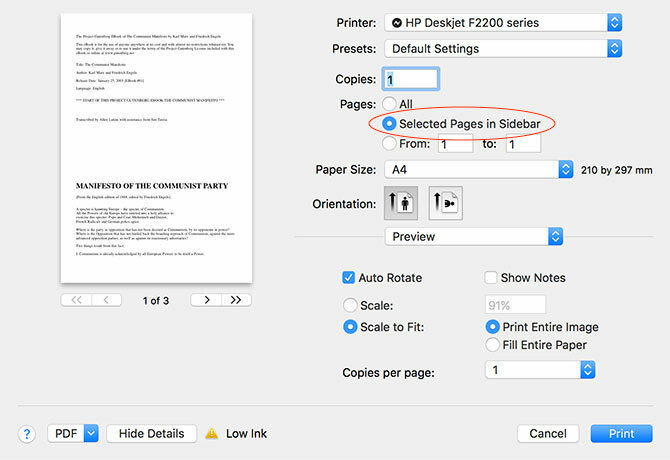
Kun olet valmis, mene Tiedosto> Tulosta ja tarkista Sivupalkin valitut sivut. Klikkaa PDF avattava valikko ja tallenna PDF-asiakirjana, lähetä PDF-tiedosto iCloudiin tai joku muu siellä oleva vaihtoehto. Voit sitten avata asiakirjan ja vetää sivuja järjestääksesi ne uudelleen, jos haluat.
Merkitse, allekirjoita ja muokkaa PDF-tiedostoja
Applen Esikatselu -sovelluksessa on myös kätevä työkalupakki asiakirjojen merkitsemiseen tai jopa nimesi allekirjoittamiseen. Kaikki nämä työkalut eivät ole ihanteellisia käytettäväksi PDF-asiakirjojen kanssa, kaikki eivät toimi aivan odotetusti. Käytä työkaluja napsauttamalla Esikatselun päätyökalurivin työkalurivikuvaketta tai käytä shift + komento + a pikanäppäin.
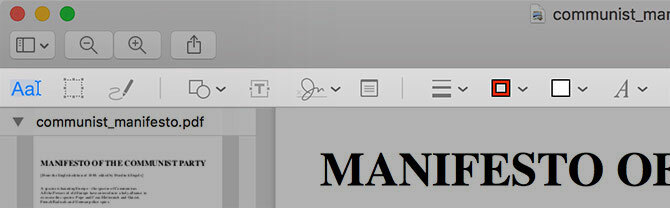
Seuraavat työkalut ovat hyödyllisiä ja toimivat hyvin:
- luonnos työkalu on ihanteellinen asiakirjojen piirtämiseen, nuolien piirtämiseen, alleviivaamiseen ja niin edelleen. Esikatselu tasaa viivat, joten ympyrät ja oikaristasi eivät näytä käsin piirretyltä sotkulta.
- Muodot toimivat myös hyvin, mukaan lukien nuolet ja zoomausominaisuus pienen tekstin tai yksityiskohtien korostamiseksi.
- teksti työkalu voi olla kätevä muistiinpanojen lisäämiseksi ja toimii herkutteluna.
- Voit myös merkki asiakirja allekirjoitustyökalun avulla, jonka avulla voit vierittää henkilökohtaista merkintää ohjauslevyn avulla (jos sinulla on sellainen) ja sijoittaa se sitten asiakirjaan ja skaalata se.
Valitettavasti muistiinpanot -työkalu ei näytä toimivan esikatselun ulkopuolella, mistä ei ole paljon hyötyä ihmisille, jotka selaavat asiakirjaasi selaimen tai muun PDF-lukijan avulla.
Saa enemmän Premium-ohjelmistosta
Joten Mac on hiukan supertähti, kun kyse on PDF-asiakirjojen muokkaamisesta, mutta tämä toiminto on silti melko perusasetuksen mukainen. Jos aiot viettää paljon aikaa PDF-tiedostojen muokkaamiseen tai omien luomiseen tyhjästä, sinun kannattaa harkita tehokkaampaa kolmannen osapuolen työkalua.
Adoben Acrobat Pro saattaa tuntua itsestään selvältä valinnalta, kun otetaan huomioon, että Adobe oli muodossa edelläkävijä, ja Acrobat on edelleen maapallon tehokkain PDF-editori. Valitettavasti se ei ole käyttäjäystävällisin ohjelmistopaketti, ja se on myös kallis. Voit “vuokrata” Acrobat Pron 13 dollaria kuukaudessa tai hankkia sen osana Creative Cloud -sarjaa 50 dollaria / kuukausi.
Tästä syystä kannattaa ehkä mennä jonkin verran halvempaan ja monimutkaisempaan, kuten PDFpen (75 dollaria, yllä). Se on tehokas työkalu ja sisältää haluttuja ominaisuuksia, kuten optinen hahmon tunnistus Kuinka poimia tekstiä kuvista (OCR)Paras tapa poimia tekstiä kuvasta on käyttää optista merkintunnistusta (OCR). Näytämme sinulle seitsemän ilmaista OCR-työkalua työhön. Lue lisää (OCR), samalla kun se on helppo oppia ja suoraviivainen käyttöön.
Jos sinulla on todella budjetti ja voit elää ilman tekstintunnistusta, niin PDF-asiantuntija (59 dollaria, alla) on toinen vakaa vaihtoehto. Siihen sisältyy perus- tekstin ja kuvankäsittelytyökaluja, joita odotat näkeväsi. Kiinteillä huomautuksilla ja sivunhallintaominaisuuksilla, jotka tekevät sen juuri esikatselun edestä.
Markkinoilla on monia muita PDF-työkaluja, mutta nämä kolme ovat todennäköisesti parhaat työkalut työhösi budjetista riippuen. Vaikka Acrobat Pro saattaa kuulostaa parhaalta vaihtoehdolta, useimmille käyttäjille PDFpen tarjoaa oikean ominaisuuksien tasapainon kohtuulliseen hintaan.
Muut asiat, joita Mac tekee ilmaiseksi
Tiesitkö että Jotkut parhaista Mac-ohjelmistoista on esiasennettu Paras oletus Mac-sovellus, jota sinun ei tarvitse vaihtaaTässä on joitain parhaista oletusarvoisista, esiasennetuista, alkuperäisistä Mac-sovelluksista, jotka kannattaa käyttää. Älä ojota niitä ennen kuin kokeilet niitä! Lue lisää ? Mac-tietokoneesi mukana on palkkio hyödyllisiä työkaluja tavallisiin päivittäisiin tehtäviin Mac on rakennettu työkaluja näihin 10 päivittäiseen tehtäväänHaluatko sanella muistiinpanoja, etsiä sanoja ja yhdistää PDF-tiedostoja? Mac-tietokoneessasi on sisäänrakennetut työkalut näitä ja muita tehtäviä varten! Lue lisää . Se sisältää perustiedot kuvakaappauksen ominaisuuksista Kuvien ottaminen Macilla: Vinkkejä, työkaluja ja tuntevia vinkkejäPitäisikö sinun tehdä kuvakaappaus macillasi? Tässä on parhaat pikavalinnat, vinkit ja sovellukset MacOS-näyttöruutuihin. Lue lisää ja kyky luoda näytönohjauksia QuickTime Player -sovelluksella 7 kätevää tehtävää QuickTime Player suorittaa ilmaiseksiOlet todennäköisesti muuttanut tiedostoyhteyttä, joten QuickTime ei koskaan tottu, joten olet todennäköisesti unohtanut sen hyödyllisten ominaisuuksien palkkion. Lue lisää , yhtä hyvin kuin Spotlight-haun avulla muuntaa valuutta tai tarkistaa sää Etsi tehokkaammin Mac OS X: ssä suosituimpien Spotlight-vinkkiemme avullaSpotlight on ollut tappava Mac-ominaisuus vuosien ajan, ja Cupertino kouluttaa Redmondia säännöllisesti tietokonehaun taiteessa. Tässä on muutamia vinkkejä, joiden avulla löydät enemmän Macista. Lue lisää .
Safari sisältää jopa turvallinen sisäänrakennettu salasananhallinta Pitäisikö sinun käyttää iCloud-avainnipua salasanojen synkronointiin Mac- ja iOS-laitteissa?Jos käytät ensisijaisesti Applen tuotteita, miksi et käytä yrityksen omaa salasananhallintaa täysin ilmaiseksi? Lue lisää ja offline-tilassa lue se myöhemmin palvelu, joka synkronoidaan iOS-laitteidesi kanssa Käytä Safarin lukuluetteloa offline-lukemiseen Macissa ja iPhonessaHaluatko jakaa artikkeleita iPhonen ja Macin välillä? Käytä Safarin lukuluetteloa. Lue lisää . Windows-käyttöjärjestelmiin verrattuna Mac-käyttäjät saavat paljon hyödyllisiä ylimääräisiä ohjelmistoja, jotka toimitetaan käyttöjärjestelmän mukana ilmaiseksi.
Käytätkö esikatselua vai oletko valinnut hienon PDF-editorin? Mitä muuta haluat nähdä Applen sisällyttävän MacOS: iin?
Tim on freelance-kirjailija, joka asuu Melbournessa, Australiassa. Voit seurata häntä Twitterissä.